Weergave van gelijkenissen¶
Overzicht¶
U hebt een afbeelding verloren omdat u zijn naam niet meer herinnert of waar u het hebt opgeslagen? U moet zoeken op Gelijkenissen in uw verzameling.
digiKam karakteriseert elk beeld door een lang nummer die het mogelijk maakt om vergelijkbare afbeeldingen te vinden door het vergelijken van deze berekende handtekening. Hoe minder numeriek verschil er is tussen twee afbeeldingshandtekeningen, hoe meer ze op elkaar lijken. Deze methodologie is de hoofd-engine voor drie mogelijkheden genaamd zoek Duplicaten, zoek gelijkende Afbeeldingen en zoek met een Schets.
Notitie
digiKam gebruikt in de achtergrond de algoritmen Wavelets/Haar gebaseerd op de Fast Multi-Resolution Image Querying publicatie
Dubbele items zoeken¶
voordat u digiKam duplicaten kan laten zoeken moeten de signaturen (of vingerafdrukken) berekend worden. U kunt dat proces starten met de knop Vingerafdrukken bijwerken die een totaal opnieuw bouwen van de signaturen van de afbeeldingen initieert (kan uren duren als u een grote verzameling hebt en langzame opslagapparaten). Als u uw afbeeldingen als hebt gescand op vingerafdrukken dan zou u deze stap over moeten slaan.
Tip
Bewerkingen voor vingerafdrukken zijn te doen met en selecteren van de optie Vingerafdrukken opnieuw bouwen. U kunt daarnaast kiezen of u de gehele database opnieuw wilt bouwen of alleen uw database scannen op ontbrekende vingerafdrukken (standaard gedrag). De snellere optie kiezen is sneller omdat het alleen naar ontbrekende vingerafdrukken zoekt.
Nadat de vingerafdrukken zijn berekend kunt u Duplicaten zoeken gebruiken, maar het zal ook een lange tijd duren omdat het elke afbeelding moet vergelijken met elke andere afbeelding. Dus is de manier van doen in beide gevallen uw zoeken te beperken tot bepaalde Albums en/of Tags. Keuzevakjes Gehele albumverzameling en Gehele verzameling tags doen globale zoekopdrachten in de database. Gebruik anders het afrolmenu zoals waar u gevraagd zal worden welke Albums en/of Tags te doorzoeken.
Instelling Selectiemethode van referentie-afbeelding biedt het selecteren van de methode hoe de referentie-afbeelding wordt bepaald. Dit is belangrijk als u de functie Duplicaten verwijderen gebruikt om te sturen welke afbeelding verwijderd moet worden. Eén gebruiksgeval is, als u nieuw geïmporteerde bestanden in zijn eigen map in de verzameling (ongesorteerde foto’s) kopieert, dan kunt u de duplicaten uitvoeren en alle foto’s verwijderen die al zijn gesorteerd in de verzameling. Daarna hebt u alleen nog de nieuwe foto’s te sorteren.
Ouder of groter is de methode gebruikt vóór 8.1.0. De referentie-afbeelding is diegene van de duplicaten, die ouder of groter is dan de anderen
Geselecteerde map als referentie betekent dat in de nieuw verschenen albumselectie, albums geselecteerd kunnen worden en als een duplicaat verschijnt het de afbeelding als referentie gebruikt die is gevonden in een van deze mappen
Andere dan geselecteerde map als referentie betekent dat in de nieuw verschenen albumselectie, albums geselecteerd kunnen worden en als een duplicaat verschijnt het de afbeelding niet gebruikt als referentie die is gevonden in een van deze mappen
Voorkeur voor nieuwere aanmaakdatum betekent dat de duplicaten die nieuwer zijn bij gebruikt van de aanmaakdatum als referentie worden gebruikt
Voorkeur voor nieuwere wijzigingsdatum betekent dat de duplicaten die nieuwer zijn bij gebruikt van de wijzigingsdatum als referentie worden gebruikt
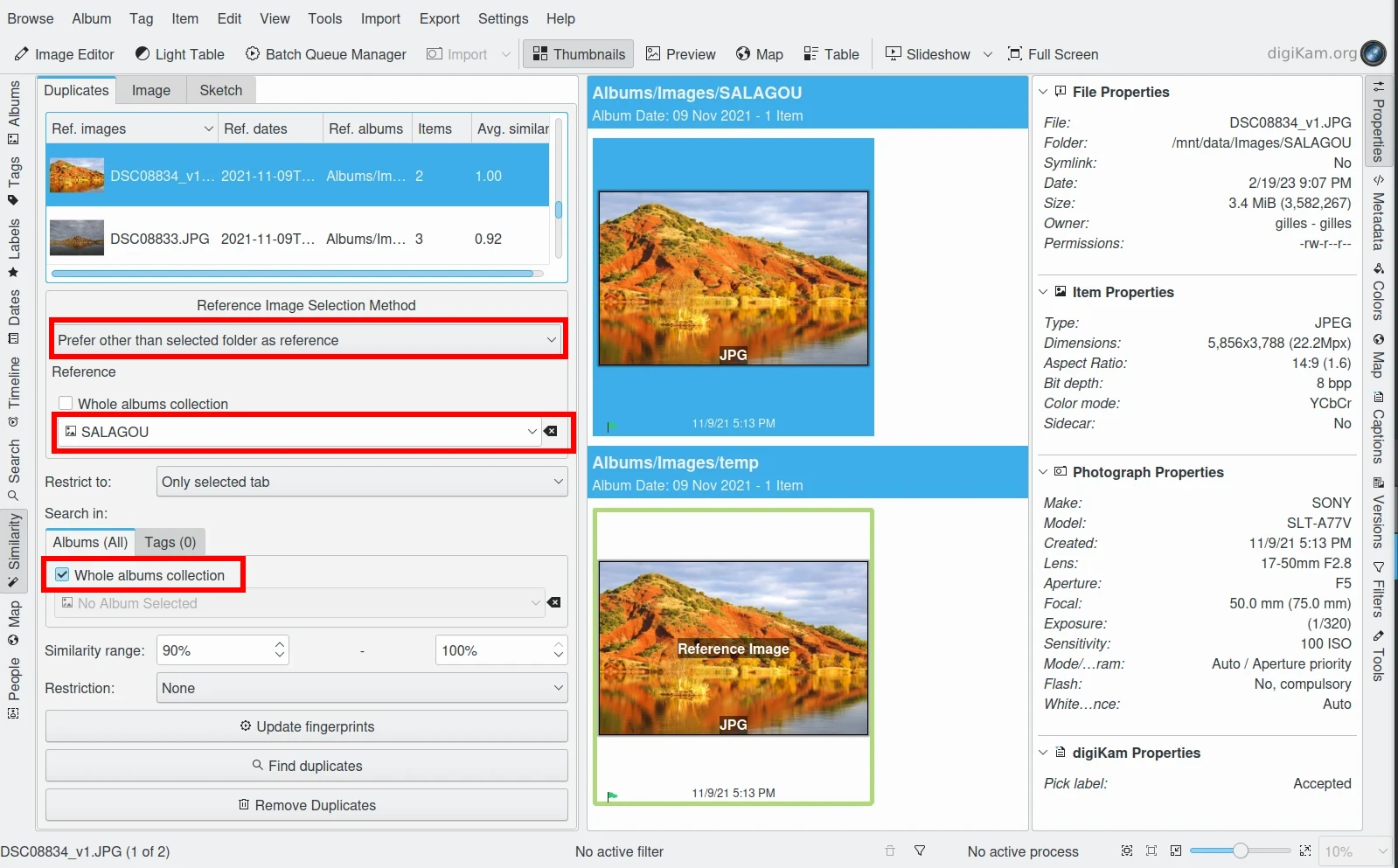
Hulpmiddel Zoeken naar duplicaten in de gehele albumverzameling en heb voorkeur voor bestand niet in de potentiële map met duplicaten. Het resultaat zal getoond worden in de pictogramweergave¶
Instelling Beperken tot: biedt het toepassen van criteria op het zoeken naar duplicaten te beperken tot het album met de referentie-afbeelding of het album met de referentie-afbeelding uit te sluiten bij het zoeken.
Met de Reeks gelijkenissen kunt u het zoekresultaat omlaag of omhoog brengen. Merk op dat door de bovenste drempel een beetje onder 100 % te verlagen u dingen als exacte kopieën, afbeeldingen uit serieopnamen, etc. buiten het zoekresultaat kunt houden als u dat wilt.
Instelling Beperking is een functie om te beslissen over de relatie van de geselecteerde Albums en Tags tijdens het uitvoeren van het zoeken. Mogelijke opties staan hier onder:
Één van betekent dat de afbeeldingen ofwel in de geselecteerde albums of tags zich bevinden.
Beiden betekent dat de afbeeldingen beiden in de geselecteerde albums en tags zich bevinden.
Albums maar geen tags betekent dat de afbeeldingen in de geselecteerde albums zich bevinden maar niet in de tags.
Tags maar geen albums betekent dat de afbeeldingen in de geselecteerde tags zich bevinden maar niet in de albums.
Alleen geselecteerde tabblad betekent dat alleen het geselecteerde tabblad wordt gebruikt.
Een overzicht van het resultaat zal in de lijstweergave met duplicaten aan de linkerkant gegeven worden. De eerste kolom toont de Referentie afbeeldingen (Ref.) als miniaturen voor elk enkelvoudig resultaat. De kolom Items vertelt u hoeveel afbeeldingen bij elk resultaat behoren inclusief de Referentie-afbeelding. De laatste kolom toont de Gemiddelde gelijkheid die u een idee geeft over hoe gelijk de afbeeldingen van elk resultaat kunnen zijn. De referentie afbeelding met zijn 100 % is niet in het gemiddelde meegenomen. Merk op dat de resultaten gesorteerd kunnen worden door op een van de kolomkoppen te klikken. Kolommen Referentiedatums en Referentie-albums zijn de eigenschappen van de Referentie-afbeeldingen.
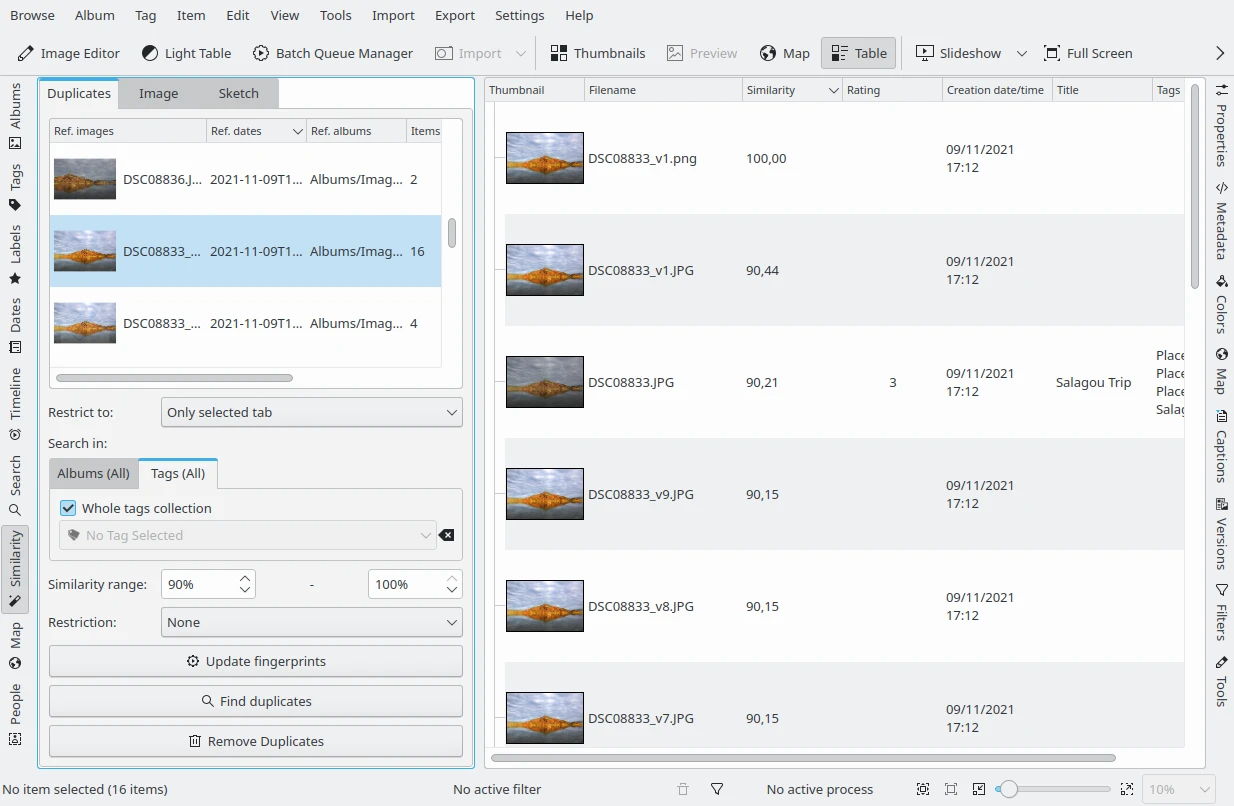
Hulpmiddel Zoeken naar duplicaten in de gehele verzameling tags en toon de resultaten in tabelweergave¶
Individuele waarden van gelijkenis voor elk item kan verkregen worden in de modus Tabelweergave (knop Tabel op de hoofdwerkbalk). Met de rechter muisknop klikken op een van de kolomkoppen en Gelijkenissen selecteren uit Eigenschappen van items om kolom gelijkenissen te tonen. Door te klikken op de kop van deze kolom zullen de resultaten worden gesorteerd op gelijkheid gegroepeerd op referentie afbeeldingen. Herhaald klikken op de kop schakelt om tussen oplopende en aflopende volgorde.
Duplicaten verwijderen biedt het verwijderen van alle duplicate afbeeldingen van het nu geselecteerde item uit de lijst Duplicaten.
Na het uitvoeren van Zoekopdrachten zou u de resultaten willen opslaan. In het onderstaande veld kunt u een naam voor het zoeken invoeren en op de knop Opslaan drukken. In de onderstaande lijst Zoekopdrachten kunt u uw opgeslagen zoekopdrachten vinden. Klikken op de titelbalk van die lijst wisselt de sorteervolgorde tussen oplopend en aflopend om. Onderaan vindt u een aan te passen zoekveld die u kan helpen om een specifieke zoekopdracht te vinden. Om een resultaat te Herstellen, klik eenvoudig op één item uit de lijst.
Gelijkaardige afbeeldingen zoeken¶
Dit hulpmiddel levert een zone linksboven voor slepen en loslaten waar u een afbeelding kunt plaatsen om een gelijkaardige te vinden. U kunt een afbeelding van overal slepen, zelfs van buiten digiKam zoals bestandsbeheerder of andere programma’s. U kunt ook slepen over het zoekpictogram Gelijkenissen in de Linker zijbalk, omdat uit album Pictogramweergave, dit een dialoog zal openen en u laat het daar vallen. Tenslotte kunt u item Gelijkaardige zoeken… uit het contextmenu of van een miniatuur in elke andere Pictogramweergave.
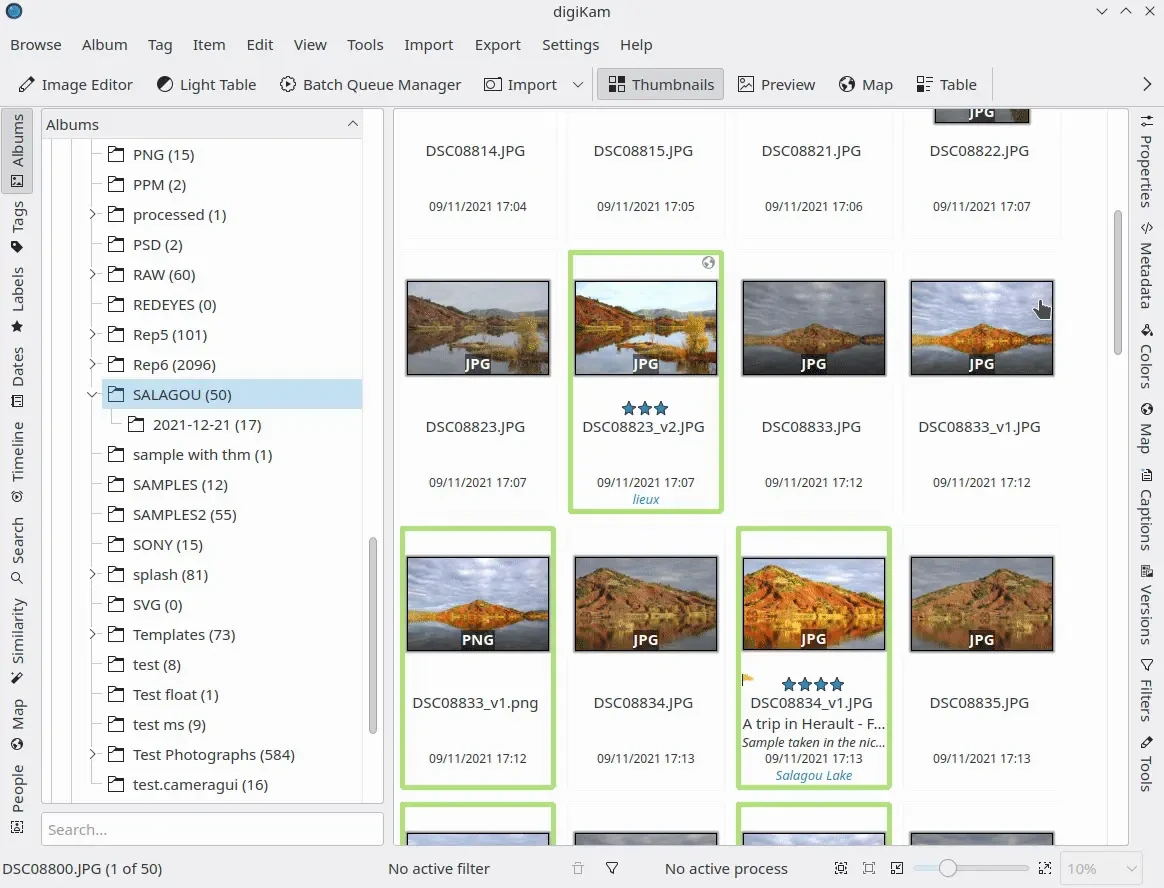
Filmpje van item slepen en loslaten uit Album-pictogramweergave om gelijkaardige te vinden met de linker zijbalk¶
Zoals met Duplicaten zoeken, kunt u het zoeken beperken tot een set Albums of de gehele verzameling. U kunt de resulterende selectie hier ook nauwer of groter maken met de Reeks van gelijkenissen.
De eerdere zoekmogelijkheden Zoeken in, Opslaan en Herstellen werken zoals het hulpmiddel Duplicaten zoeken tool.
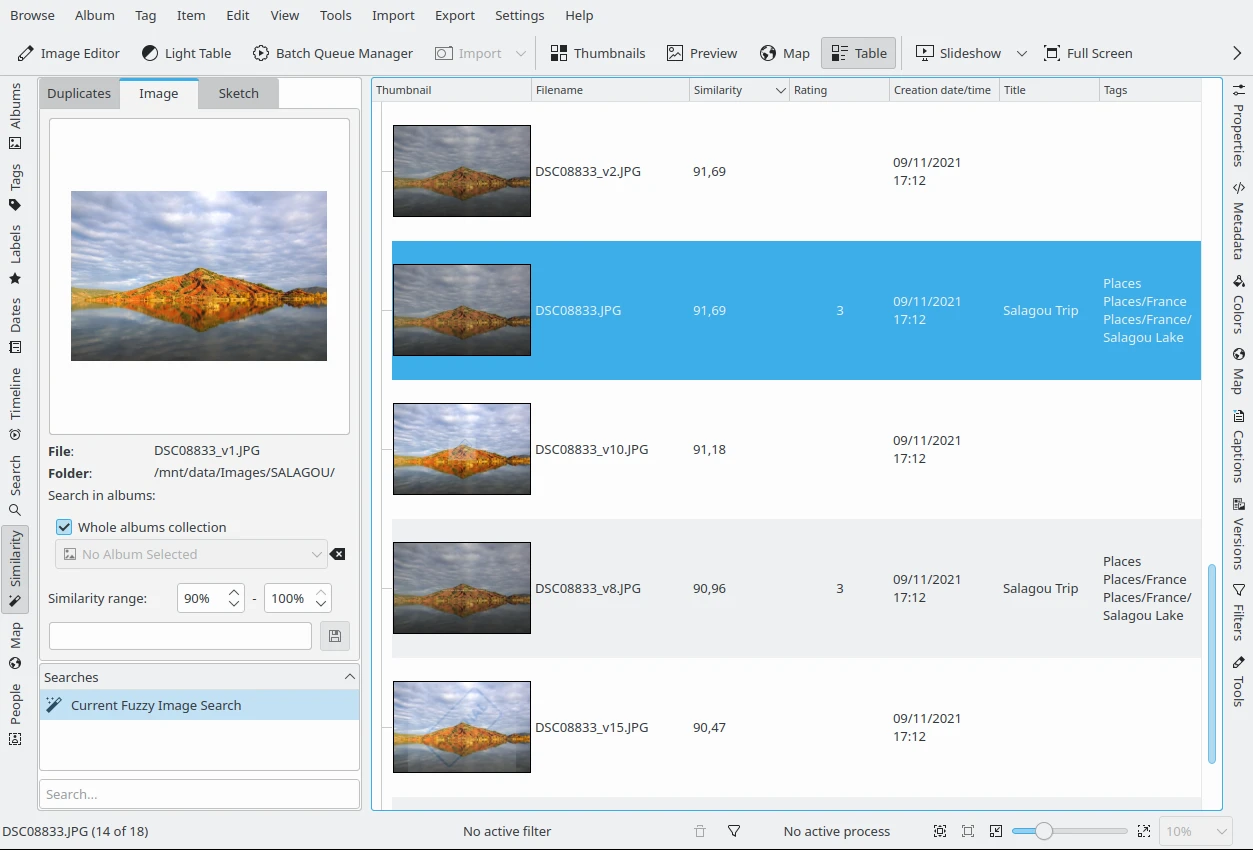
Gelijksoortige afbeeldingen zoeken van een enkele afbeelding¶
Met schets zoeken¶
Dit is hulpmiddel voor bewerker voor in kleur schetsen uit de vrije hand. U kunt een snelle schets tekenen en digiKam zal een overeenkomend beeld zoeken. U kunt hetzelfde middel gebruiken om uw zoekopdracht op te slaan als in het tabblad Afbeelding.
Aan de linkerkant van digiKam, navigeer naar het tabblad Schets. Deze weergave heeft een tekengebied plus enige instellingen er onder om potlood in te stellen en geschiedenishulpmiddelen. Kies een kleur die uw afbeelding zou kunnen bevatten, u kunt de grootte van de pen wijzigen wat op de schaal van 1-10 is en u kunt ook het aantal afbeeldingen kiezen die getoond wilt hebben tijdens uw vage zoekopdracht, deze kan ingesteld worden op een waarde tussen 1-50 items. Terwijl u schetst op het gebied zult u zien dat bij het zoeken op gelijkenissen afbeeldingen aan de rechterkant verschijnen.
De eerdere zoekmogelijkheden Zoeken in, Opslaan en Herstellen werken zoals het hulpmiddel Duplicaten zoeken tool.
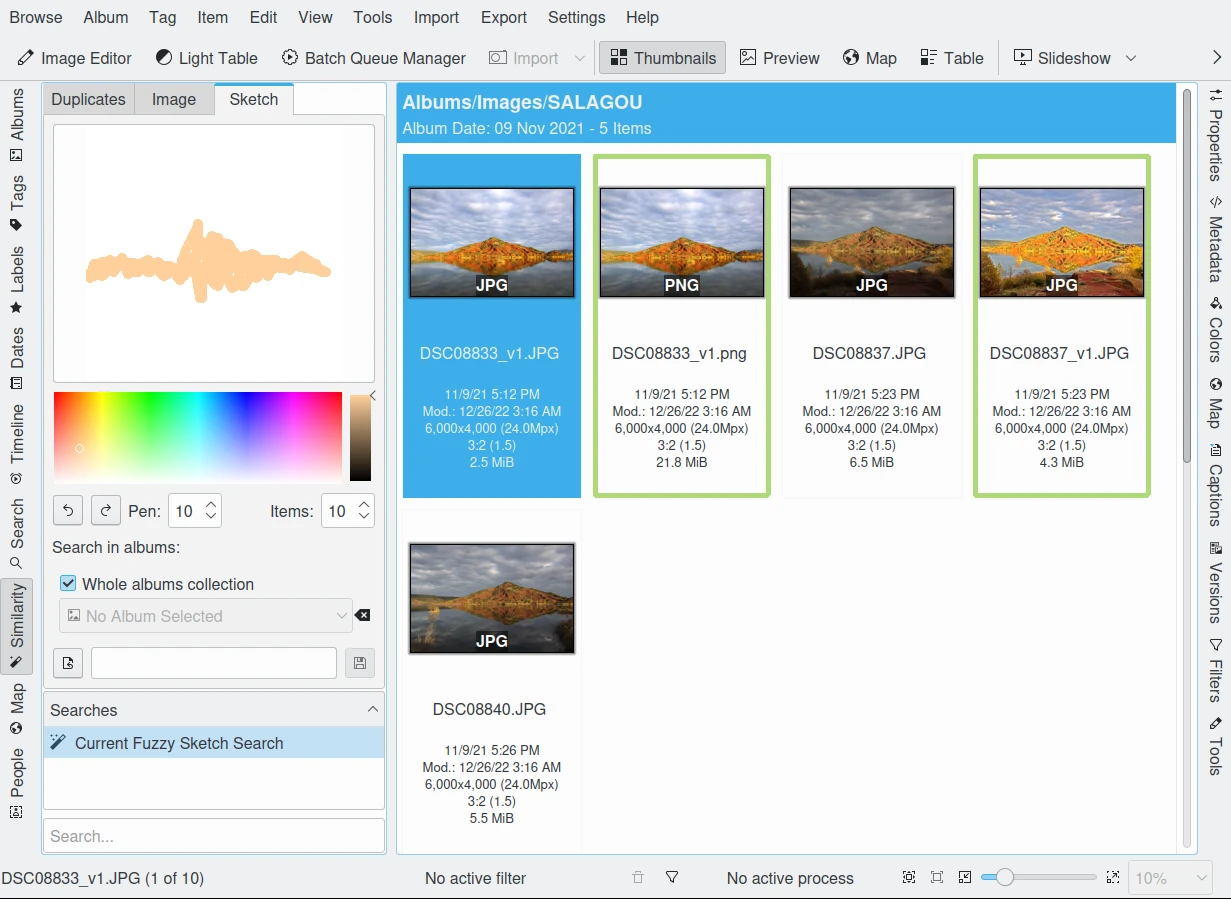
Items zoeken door een schets te tekenen¶